Загрузка операционной системы linux. Выполнение скрипта при запуске или выключении linux. Конфигурирование аппаратных средств
Последовательность загрузки Linux системы состоит из следующих этапов:
BIOS (Basic Input-Output System - базовая система ввода вывода)
BIOS - это интерфейс самого низкого уровня между компьютером и периферией, который ищет и исполняет загрузочный сектор на каком-либо устройстве хранения данных подключённых к компьютеру.
Как правило это:
- Привод CD-ROM
- Жёсткий диск
- Дисковод (используются всё реже)
Список зависит от возможностей конкретного BIOS"а, а также вашего оборудования.
Приоритет загрузки может быть изменён в BIOS"е. Войти в меню настройки BIOS"а, как правило, можно нажав Del, F1, F2 или F10 во время загрузки компьютера.
MBR (Master Boot Record - главная загрузочная запись)
Первый сектор загружаемого устройства хранения данных зарезервирован под главную загрузочную запись. Когда происходит загрузка с устройства, BIOS загружает и исполняет загрузчик операционной системы (boot loader), находящийся в MBR.
В большинстве случаев загрузчик достаточно сложен и не может вместиться в 512 байт отведённые MBR. В этом случае в MBR находится так называемый stage1, программа которая просто загружает программу второго этапа загрузки операционной системы - stage2 (иногда в качестве stage2 загружается загрузочный сектор активного раздела, boot manager или программа авторизации и защиты доступа).
В частности, stage2 загрузчика GRUB считывает данные из файла /boot/grub/grub.conf (или /boot/grub/menu.lst, в зависимости от версии), который содержит список всех доступных операционных систем и их параметры загрузки. После этого на экран выводится список операционных систем из которого пользователь выбирает ОС для загрузки.
Загрузчик операционной системы
В некоторых случаях stage1 загрузчика GRUB (GRand Unified Bootloader) производит загрузку stage1.5 код которого находится в первых тридцати килобайтах устройства хранения данных следующих сразу за MBR, и уже stage1.5 производит загрузку stage2.
Когда stage2 получает управление, на экран выводится (псевдо)графическое меню для выбора пользователем ОС для загрузки. Стоит отметить, что параметры загрузки могут быть изменены из этого же меню, что позволяет восстановить систему после того как menu.lst или grub.conf были случайно испорчены.
Как только параметры загрузки были выбраны, GRUB загружает выбранное ядро в память и передаёт управление ядру, которое уже само продолжает загрузку системы. Также GRUB может передать управление не ядру, а другому загрузчику, используя так называемую цепную загрузку (chain loading), например загрузчику ОС не поддерживающей стандарт Multiboot.
Ядро
В свою очередь, ядро проверяет конфигурацию оборудования, инициализирует устройства и запускает initrd (опционально), после чего монтирует с устройство указанное в параметрах загрузки как "root" как корневую файловую систему.
Файловая система устройства определяется автоматически. Если по каким либо причинам монтирование не удаётся, система выдаёт kernel panic и загрузка останавливается.
После успешного монтирования файловой системы, ядро запускает демон init, которая получает идентификатор процесса равный единице и запускает оставшуюся часть системы.
init
init - это последний шаг в последовательности загрузки системы. init является родителем (или же более далёким предком) для всех процессов исполняемых в системе. Этот процесс запускается первым в системе и его запуск производится непосредственно ядром. Он же запускает все системные процессы так как это указано в /etc/inittab.
Покуда система работает, init не будет завершён. Стоит отметить что init - пользовательский процесс, а не системный, не смотря на то что он запущен от root"а.
Уровни запуска (runlevel)
Каждая запись в /etc/inittab содержит так называемый "уровень запуска" для процесса, т.е. информацию о том на каком уровне запуска системы данный процесс должен быть запущен.
В Linux системах существует семь возможных значений для уровня запуска: от 0 до 6 включительно:
- Останов системы
- Однопользовательский режим
- Определяется пользователем, как правило это многопользовательский режим без поддержки сети и графической оболочки
- Многопользовательский режим без графической оболочки
- Определяется пользователем, как правило, не используется
- Многопользовательский режим с графической оболочкой
Основываясь на текущем уровне запуска, init запускает скрипты находящиеся в поддиректориях /etc/rc.d/, для каждого уровня запуска существует своя поддиректория, от /etc/rc.d/rc0.d до /etc/rc.d/rc6.d.
В действительности же запуск скриптов каждого уровня запуска выполняется скриптом /etc/rc который вызывается на каждом уровне запуска с параметром равным текущему уровню. Вызов же /etc/rc параметром прописан в /etc/inittab, для каждого из возможных уровней запуска.
Уровень запуска по умолчанию определяется записью в /etc/inittab:
Id:3:initdefault:
Текущий уровень запуска может быть изменён путём вызова:
/sbin/telinit #
Где # - желаемый уровень запуска. Т.е. вызов "/sbin/telinit 6" приведёт к перезагрузке системы.
Нажмите кнопку включения питания на вашем системнике, и спустя несколько секунд вы увидите окно входа в систему.
Посмею предположить, что каждого интересовало хоть когда-либо то, что происходит за занавесом заставок и загрузочных экранов с момента включения питания компьютера к моменту, когда предлагается войти в систему.
Я предлагаю вам познакомиться со следующими уровнями типичной загрузки Linux:
1. BIOS
- BIOS отвечает за базовый ввод/вывод данных с устройств/на устройства.
- Делает некоторые проверки целостности устройств. К тому же, за тестирование работоспособности электроники отвечает POST (Power-on self-test, он же «тест на адекватность себя самого», выполняющийся как этап пре-загрузки), который управляется BIOS
- Ищет, загружает и выполняет программу-загрузчик ОС
- Берет загрузчик из флопика, сидюка или жесткого диска. Во время загрузки BIOS"а вы можете нажать на кнопку (обычно это F12 или F2 или Del, зависит от платформы), если вам требуется внести некоторые изменения касательно настройки железа.
- Как только загрузчик был обнаружен и загружен в память, BIOS передает управление ему.
- Короче говоря, BIOS загружает и выполняет загрузочную запись (MBR).
2. MBR
- MBR - это главная загрузочная запись, хранящаяся на жестком диске
- Она размещена в 1-м секторе загрузочного диска, например /dev/hda или /dev/sda
- MBR занимает меньше, чем 512 байтов. Она состоит из трех компонентов: 1) главная загрузочная информация, «живущая» в первых 446 байтах; 2) информация о таблице разделов - в следующих 64 байтах; 3) и последние 2 байта нужны для проверки корректности mbr.
- Она содержит информацию о GRUB"е (или LILO).
- Простыми словами - MBR загружает и выполняет загрузчик GRUB.
3. GRUB
- GRUB - Grand Unified Bootloader.
- Если в вашей системе установлено более, чем одно ядро, у вас есть возможность выбирать, которое из них должен выполняться
- GRUB отображает красивую анимацию plymouth заставку, и, подождав несколько секунд интерактивного воздействия пользователя, если он не нажал ни одной клавиши, он загружает ядро, установленное по умолчанию в файле конфигурации grub.
- GRUB понимает, что такое файловая система (древние загрузчики Linux"а, например, LILO этого не понимают).
- Конфигурационный файл Grub обычно лежит по пути /boot/grub/grub.conf (так же /etc/grub.conf может быть символьной ссылкой на него). Вот пример файла конфигурации для CentOS:
#boot=/dev/sda
default=0
timeout=5
splashimage=(hd0,0)/boot/grub/splash.xpm.gz
hiddenmenu
title CentOS (2.6.18-194.el5PAE)
root (hd0,0)
kernel /boot/vmlinuz-2.6.18-194.el5PAE ro root=LABEL=/
initrd /boot/initrd-2.6.18-194.el5PAE.img - В качестве примечания к информации выше, конфигурационный файл содержит путь к ядру и образу initrd
- Если быть кратким, GRUB просто напросто загружает и выполняет образы ядра и initrd.
4. Ядро или Kernel
- Ядро монтирует файловую систему в соответствии с настройкой «root=» в фале grub.conf
- Выполняет программу /sbin/init
- Поскольку init - это первый процесс, запущенный ядром Linux, поэтому она имеет идентификатор процесса (PID) №1. Можете выполнить «ps -ef | grep init» и убедиться в этом.
- initrd - это Initial RAM Disk, он же временный диск в оперативной памяти
- initrd используется самим ядром в качестве временной корневой файловой системы, пока kernel не загрузится в реальную примонтированную файловую систему. Этот временный диск также содержит необходимые для загрузки драйверы, позволяющие получить доступ к разделам дисков и другому оборудованию
5. Init
- Смотрит в файл /etc/inittab для того, чтобы определить уровень выполнения (run level).
- Есть следующие уровни выполнения:
- 0 – прервать выполнение
- 1 – Однопользовательский режим, так называемый «Single user mode», или иными словами, консоль восстановления
- 2 – Многопользовательский режим без поддержки NFS
- 3 – Полноценный многопользовательский режим
- 4 – не используется
- Init определяет уровень выполнения по умолчанию исходя из /etc/inittab и использует его для загрузки всех необходимых программ.
- Выполните «grep initdefault /etc/inittab» на вашей системе, и вы узнаете, какой уровень по умолчанию у вас используется
- Если у вас не получается жить спокойно, то можете установить стандартный уровень на 0 или 6. :)
- В большинстве случаев вам будет достаточно уровня 3 или 5.
6. Уровень выполнения программ (Runlevel)
- Когда Линукс выполняет свою загрузку, вы можете наблюдать загрузку различных служб. К примеру, это могут быть сообщения типа «starting Postfix … OK» (запускается Postfix). Эти службы - и называются программами уровня выполнения, выполняемые из директории, которая соответствует нужному уровню выполнения.
- Исходя из настроек по умолчанию, система будет выполнять файлы в соответствии с нижеприведенными директориями.
- Выполнение уровня 0 – /etc/rc.d/rc0.d/
- Выполнение уровня 1 – /etc/rc.d/rc1.d/
- Выполнение уровня 2 – /etc/rc.d/rc2.d/
- Выполнение уровня 3 – /etc/rc.d/rc3.d/
- Выполнение уровня 4 – /etc/rc.d/rc4.d/
- Выполнение уровня 5 – /etc/rc.d/rc5.d/
- Выполнение уровня 6 – /etc/rc.d/rc6.d/
- Но имейте ввиду, что еще в каталоге /etc могут быть символические ссылки. Например, /etc/rc0.d залинкован на /etc/rc.d/rc0.d.
- В каталогах /etc/rc.d/rc*.d/ вы можете увидеть список программ, имя которых начинается из букв S и K.
- Программы, начинающиеся на S используются для запуска. S, потому что s tartup.
- Программы, которые начинаются с литеры K используются - правильно - для завершения работы. K, потому что k ill.
- Еще есть номера рядом с буквами S и K в именах программ. Эти номера используются для определения порядка запуска этих программ.
- К примеру, S12syslog предназначен для запуска демона syslog, его порядковый номер 12. S80sendmail - для запуска демона sendmail, имеющего порядковый номер 80. Таким образом, программа syslog будет запущена перед sendmail.
Вот и все. Возможно, некоторым из вас это не ново и особого интереса не было при чтении статью, поскольку она более ориентирована на начально-средний уровень знакомства з Линуксом.
В таком случае могу лишь сказать, что «повторение - мать учения» (с).
Дополнения, исправления, уточнения
В комментариях неоднократно было апеллировано к тексту статьи, поэтому, думаю, стоит учесть некоторые важные комментарии хабрасообщества. (спасибо artemlight , 3al , Tishka17 , HhyperH , Next_Alex , Ilya_Shmelykh , Aux , soomrack , Xpeh)- artemlight: : «Ну скажем прямо - так грузятся далеко не все дистры». С ним согласилось большинство, отмечая и bsd-style init, u-boot, и хоть initrd в статье пропущен, стоить заметить, что он нужен ядру не во всех дистрибутивах. Также отмечено, что в slackware поддержка rc.d осуществляется только в качестве совместимости, а встраиваемые системы грузятся иначе. На декстопах иногда бывает EFI, а кроме того Linux популярен в мире embedded и там ещё куча разных платформ. Линукс в телефоне вообще иначе грузится.
- soomrack , ссылая на википедию: Еще хочется сделать замечание по поводу MBR, первого сектора и пр. Все несколько усложнилось за последние годы. Сейчас уместней говорить о EFI.
«GUID Partition Table (GPT) является стандартным форматом размещения таблиц разделов на физическом жестком диске. Он является частью Extensible Firmware Interface (EFI) (Расширяемый Микропрограммный Интерфейс) - стандарта, предложенного Intel на смену отжившего BIOS, одного из последних реликтов первозданной IBM PC. EFI использует GPT там, где BIOS использует Главную загрузочную запись (MBR)....»
- Так же просили вспомнить о LILO. LILO, ми тебя помним! Привет!
- Xpeh доплняет , что «BIOS (и не упомянутый тут (U)EFI) прежде всего занимается инициализацией устройств (в том числе загрузку собственных биосов PCI-устройств), про это ничего не написано. Хотя эта роль постепенно сокращается, так как всё больше железа инициализирует себя само и/или поддерживает горячее подключение и потому всё равно инициализируется ОС, но, например, инициализацию оперативной памяти он делает всегда. „
- VolCh уточняет загрузку для ОС Debian-Ubuntu:
Для Debian/Ubuntu:
- каталога /etc/rc.d/ нет;
- каталоги /etc/rc?.d/ настоящие каталоги, а не ссылки;
- в этих каталогах хранятся ссылки на скрипты в каталоге /etc/init.d/Вручную лучше в /etc/rc?.d/ ничего не править, а использовать команду update-rc.d, которая позволяет создавать ссылки, удалять их, запрещать (фактически переименовывать c S* на K*) и разрешать (c K* на S*) запуск.
Linux как и любая другая операционная система загружается в несколько основных этапов: -> Досистемная загрузка -> Первичный загрузчик Linux -> Вторичный загрузчик -> Загрузка пользовательского пространства (INIT ).
Такой подход нужен в связи с тем, что операционная система — это логически сложная структура, следовательно её загрузка довольно таки сложна для компьютера. Исходя из такой сложности и непонятности появилась идея разбить процесс загрузки ОС на более элементарные этапы. Первый этап самый простецкий и легковесный для компьютера, а последний самый большой и тяжёлый.
Рассмотрим досистемную загрузку
Задача досистемной загрузки — выбрать как загружать ядро операционной системы .
То, как именно загрузить ядро пользователь может выбрать самостоятельно. Для того, чтобы выбрать нужна специальная система управления. Такую систему управления принято называть загрузчик . В Linux наиболее популярными и часто используемыми загрузчиками являются загрузчик LILO (Linux Loader) и загрузчик GRUB (Grand Unified Bootloader) . Они предоставляют пользователю возможность выбрать заранее настроенный тип загрузки. Оба эти загрузчика имеют текстовый (консольный) и графический варианты интерфейса. Основная и ключевая задача таких загрузчиков: загрузить в память компьютера ядро и всё необходимое для успешного старта системы.
В этих настройках можно выбрать стандартную загрузку ОС Linux, можно вызвать системную утилиту (небольшую программу специального назначения), прописать какие программы активировать при загрузке операционной системы и многое многое другое.
Таким нехитрым образом мы разобрались с «загрузчик ядра ОС Linux «!
Linux может пригодиться вам по многим причинам. Например, ваш старый компьютер нельзя обновить до новых версий Windows или macOS, или вам нужны специфические приложения для Linux, или же вам просто любопытно попробовать новое. А может быть, вы просто приобрели новый компьютер без операционной системы и хотите сэкономить, выбрав бесплатную Linux.
Установить Linux несложно. Конечно, есть такие дистрибутивы, как Arch, установка которого довольно трудна для новичка. Но большинство современных дистрибутивов устанавливается очень просто. Пожалуй, даже проще и быстрее, чем Windows.
Прежде чем устанавливать Linux на свой основной компьютер, сделайте копию важных данных. Работая с разделами вашего жёсткого диска, вы можете по небрежности стереть что-нибудь важное. Конечно, если вы будете следовать инструкциям и внимательно читать, что вы делаете, то ничего непредвиденного не произойдёт. Но - нелишняя штука в любом случае.
Установить Linux можно на компьютеры под управлением Windows и macOS или на пустой жёсткий диск. Вы можете выбрать Linux своей основной системой либо пользоваться ей параллельно с вашей старой системой.
1. Загрузите дистрибутив Linux
Прежде всего нужно выбрать дистрибутив Linux. Определиться вам поможет рейтинг DistroWatch.com .
Затем нужно загрузить выбранный дистрибутив. Сделать это легче лёгкого: откройте сайт нужного дистрибутива, отыщите раздел загрузок и выберите то, что подходит по разрядности вашему процессору.
Как правило, дистрибутивы Linux на официальных сайтах предлагается скачать двумя способами. Первый способ - обычная загрузка. Второй - через P2P посредством торрент-клиента. Второй способ, естественно, быстрее. Так что выбирайте его, если хотите сэкономить время.

Когда дистрибутив в формате ISO скачан, нужно записать его на CD или обычную USB-флешку.
Запись на CD можно осуществлять стандартными средствами системы: «Запись образа диска» Windows или «Дисковая утилита» macOS. Достаточно щёлкнуть по загруженному образу правой кнопкой мыши и выбрать соответствующий пункт в меню.

Для записи ISO на флешку вам понадобятся специальные утилиты. Для Windows лучше выбрать Rufus , а для macOS - UNetbootin . У этих программ очень простой интерфейс, в них довольно сложно запутаться.
3. Подготовьте раздел диска
Этот пункт следует выполнять в том случае, если вы хотите сохранить установленную у вас систему и использовать Linux одновременно с ней. Если вы решили перевести свой компьютер на Linux полностью или устанавливаете ОС на пустой жёсткий диск, пропустите параграф.
Windows

Откройте «Средство управления дисками» Windows. Выберите диск или раздел, от которого вы планируете отрезать немного места для установки Linux. Большинству дистрибутивов с лихвой хватит 10 ГБ. Но если вы планируете устанавливать много приложений, возьмите больше. Щёлкните по разделу правой кнопкой мыши и выберите «Сжать том». Введите размер и нажмите ОК.
Процесс может занять довольно много времени, так что запаситесь терпением.
Когда «Средство управления дисками» закончит изменять размеры разделов, на диске появится пустое неразмеченное пространство, отмеченное чёрным цветом. Туда мы и установим Linux.
Позже, если Linux вам не понадобится, можно будет удалить разделы с ним и отдать освободившееся место обратно Windows при помощи всё того же «Средства управления дисками».
macOS

Выделить место для установки Linux можно через «Дисковую утилиту» macOS. Выберите ваш диск и щёлкните по значку «+», чтобы создать раздел для Linux. Создание нового раздела может занять некоторое время.
4. Подготовьте загрузчик
Windows
Этот пункт касается только новых компьютеров под управлением предустановленной Windows 10, 8.1 или 8. На таких компьютерах используется загрузчик UEFI, который не позволит вам загрузить какую бы то ни было систему, кроме Windows.
Чтобы это исправить, зайдите в настройки BIOS вашего компьютера и отключите опцию Secure Boot. Затем перезагрузитесь. Готово, теперь вы можете загружать и устанавливать другие системы рядом со своей Windows.
macOS
В отличие от большинства компьютеров, Mac требует пары дополнительных действий для того, чтобы установить Linux в дуалбуте с macOS.
Прежде всего, отключите SIP. Перезагрузите Mac и нажмите Cmd + R. Появится меню Recovery. Выберите в нём «Терминал» и введите csrutil disable .
Перезагрузите Mac ещё раз. SIP отключён.
Ручной
Подойдёт, если вы хотите сами задать размеры для ваших разделов или, например, создать отдельный раздел для ваших файлов. Для этого выберите «Другой вариант» и нажмите «Продолжить».

Linux отобразит, какие разделы есть у вас на компьютере. Вы можете удалять их, форматировать или, наоборот, не трогать разделы с той информацией, которую хотите сохранить.
Чтобы установить Linux вместо вашей системы, выберите раздел с установленной системой и удалите его кнопкой «–». Затем на освободившемся месте создайте новые разделы.

- Корневой раздел для системных файлов Linux. Выберите файловую систему Ext4 и точку монтирования /.
- Swap-раздел, или раздел подкачки, пригодится, если у вас не хватает оперативной памяти, но зато быстрый SSD-диск. В списке файловых систем выберите «Раздел подкачки».
- Home-раздел, где будут храниться ваши файлы. Выберите файловую систему Ext4 и точку монтирования /home.
Нажмите «Продолжить» и подтвердите изменения. Установщик сотрёт выбранные вами разделы и создаст новые на освободившемся месте.
Как установить Linux рядом с текущей системой
Установить Linux рядом с вашей системой можно двумя способами.
Автоматический

Большинство установщиков Linux сразу обнаруживают установленные у вас системы. Если вы не создавали отдельное пространство на диске для Linux, то можете попробовать выбрать пункт «Установить рядом с Windows». Установщик самостоятельно создаст нужные разделы, и вам не придётся ничего делать вручную.
Ручной
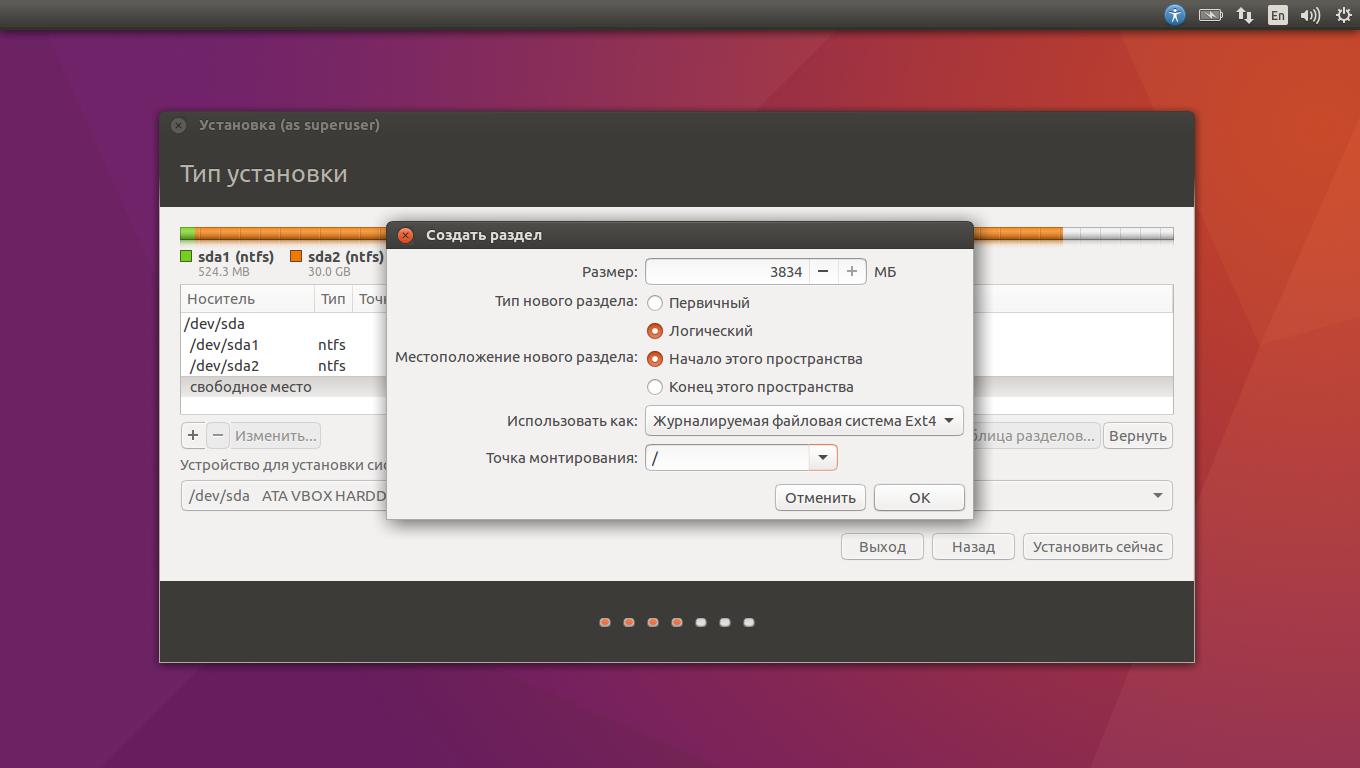
Если же вы хотите сами определить, сколько места выделять системе, и выполнили указания в пункте 3, щёлкните «Другой вариант» и нажмите «Продолжить». Вы увидите разделы своего диска и пустое место, которое мы приготовили для Linux. Создайте там корневой раздел (точка монтирования /), как описано выше. Домашний раздел в таком случае не обязателен: вы сможете копировать и изменять файлы в своей основной системе.
Нажмите «Продолжить». Установщик оставит ваши файлы на своих местах. Он просто создаст новые разделы на свободном месте. Вы сможете выбирать, какую систему хотите загрузить при запуске.
8. Завершите установку Linux


Затем вам будет предложено представиться. Введите своё имя и придумайте пароль. Не забудьте пароль, поскольку он будет постоянно нужен вам для выполнения задач от имени всех. При желании можете зашифровать свою домашнюю папку.
Затем просто подождите. Когда установка завершится, вам будет предложено вытащить установочный диск и перезагрузиться. Не забудьте отключить в BIOS загрузку с внешних дисков, если вы включали её.
Что делать после установки
Когда вы перезагрузитесь и перед вами появится рабочий стол вашей Linux, вы сможете делать всё то же, что и в Windows и macOS: сёрфить в интернете, редактировать документы и слушать музыку. Не забудьте обновиться и заглянуть в «Магазин приложений» (или его аналог в зависимости от дистрибутива), чтобы доустановить нужные вам приложения.
Попробуйте Linux, и вы увидите, что в повседневной жизни она ничуть не сложнее Windows или macOS.
вторичного загрузчика схему с картой размещения . Это делает работу с LILO занятием, требующем повышенной аккуратности, так как изменение процедуры загрузки не атомарно : сначала пользователь изменяет ядро или его модули, потом - редактирует файл /etc/ lilo .conf , в котором содержатся сведения обо всех вариантах загрузки компьютера, а затем - запускает команду lilo , которая собирает таблицы размещения для всех указанных ядер и вторичного загрузчика и записывает первичный и вторичный загрузчик вместе с картами в указанное место диска. Первичный загрузчик LILO (он называется LI ) можно записывать и в MBR , и в начало раздела Linux.Простейший файл lilo .conf может выглядеть так:
Boot=/dev/hda map=/boot/map image=/boot/vmlinuz-up root=/dev/hda1 Пример 10.1. Простейшая настройка LILO: пример файла lilo.conf
Такая настройка LILO определяет только один вариант загрузки: первичный загрузчик записывается в начало первого жесткого диска (строчка boot=/dev/ hda ), карту размещения утилита lilo записывает в файл /boot/map , ядро добывается из файла /boot/vmlinuz-up , а запись root=/dev/hda1 указывает ядру , что корневая файловая система находится на первом разделе первого диска.
Одна из машин, за которыми случалось работать Мефодию, использовалась иногда для запуска единственной программы, написанной для MS-DOS. Исходные тексты этой программы давно потерялись, автор - тоже, поэтому на машине пришлось устанавливать и MS-DOS и Linux. В результате lilo .conf оказался таким:
# cat /etc/lilo.conf boot=/dev/hda map=/boot/map default=linux-up prompt timeout=50 image=/boot/vmlinuz-up label=linux-up root=/dev/hda5 initrd=/boot/initrd-up.img read-only image=/boot/vmlinuz-up label=failsafe root=/dev/hda5 initrd=/boot/initrd-up.img vga=normal append=" failsafe noapic nolapic acpi=off" read-only other=/dev/hda1 label=dos other=/dev/fd0 label=floppy unsafe Пример 10.2. Настройка LILO на двухсистемной машине
Здесь Linux была установлена на пятый раздел диска (о нумерации разделов в IBM-совместимых компьютерах будет рассказано в лекции 11), а на первом находится MS-DOS. Кроме загрузки MS-DOS предусмотрено два варианта загрузки Linux и еще один - любой операционной системы с дискеты. Каждый вариант загрузки помечен строкой label=вариант . При старте LILO выводит простейшее 3Если установлен графический вариант интерфейса, то окно может быть сколь угодно изукрашенное. окошко, в котором перечислены все метки (в данном случае - " linux-up ", " failsafe ", " dos " и " floppy "). Пользователь с помощью "стрелочек" выбирает нужный ему вариант и нажимает Enter . При необходимости пользователь может вручную дописать несколько параметров , они передадутся ядру системы. Если пользователь ничего не трогает, то по истечении тайм-аута выбирается метка, указанная в поле default .
Еще несколько пояснений. Метки linux-up и failsafe в примере используют одно и то же ядро (vmlinuz-up ), но во втором случае перенастраивается режим графической карты и добавляются параметры, отключающие поддержку необязательных для загрузки аппаратных расширений (многопроцессорность, автоматическое управление электропитанием и т.п.). Строчку, стоящую после append= , пользователь мог бы ввести и самостоятельно, это и есть параметры ядра . Поле initrd= указывает, в каком файле находится стартовый виртуальный диск (ему посвящен раздел " Стартовый виртуальный диск и модули" этой лекции), а внушающая некоторые опасения надпись " unsafe " (для метки floppy ) означает всего лишь, что дискета - съемное устройство, поэтому бессмысленно во время запуска lilo проверять правильность ее загрузочного сектора и составлять карту .
Наконец, записи вида other=устройство говорят о том, что LILO неизвестен тип операционной системы , находящейся на этом устройстве, а значит, загрузить ядро невозможно. Зато ожидается, что в первом секторе устройства будет обнаружен еще один первичный загрузчик , LILO загрузит его и передаст управление по цепочке. Так и загружается MS-DOS на этой машине: первичный загрузчик берется (по метке dos ) из начала первого раздела первого диска.
GRUB
Подсистема загрузки GRUB устроена более сложно. Она также имеет первичный загрузчик , который записывается в первый сектор диска или раздела, и вторичный загрузчик , располагающийся в файловой системе . Однако карта размещения в GRUB обычно используется только для так называемого "полуторного" загрузчика ("stage 1.5") - по сути дела, драйвера одной определенной файловой системы . Процедура загрузки при этом выглядит так. Первичный загрузчик загружает полуторный по записанной в него карте размещения . Эта карта может быть очень простой, так как обычно полуторный загрузчик размещается непосредственно после первичного в нескольких секторах 4Т.е. на нулевой дорожке нулевого цилиндра, начиная с сектора 2. Эта область диска часто не используется под файловые системы (см. лекцию 11). подряд, или в ином специально отведенном месте вне файловой системы . Полуторный загрузчик умеет распознавать одну файловую систему и находить там вторичный уже по имени (обычно /boot/ grub /stage2 ). Наконец, вторичный загрузчик , пользуясь возможностями полуторного, читает из файла /boot/ grub /menu.lst меню, в котором пользователь может выбирать варианты загрузки так же, как и в LILO . Таким образом, обновление и перенастройка установленного GRUB не требует пересчета карт размещения и изменения чего-то, кроме файлов в каталоге /boot/ grub .
По требованию Мефодия Гуревич установил на двухсистемную машину GRUB . При этом файл /boot/ grub /menu.lst получился таким:
# cat /boot/grub/menu.lst default 0 timeout 50 title linux-up kernel (hd0,4)/boot/vmlinuz-up root=/dev/hda5 initrd (hd0,4)/boot/initrd-up.img title failsafe kernel (hd0,4)/boot/vmlinuz-up root=/dev/hda5 failsafe noapic nolapic acpi=off initrd (hd0,4)/boot/initrd-up.img title floppy root (fd0) chainloader +1 title dos root (hd0,0) chainloader +1 Пример 10.3. Настройка GRUB на двухсистемной машине
Разница между lilo .conf только в синтаксисе, да еще в том, что жесткие диски и разделы на них GRUB именует по-своему, в виде (hdномер_диска , номер_раздела ), причем нумеровать начинает с нуля. Метки (" title ") тоже нумеруются с нуля, так что запись default 0 означает, что по истечении тайм-аута будет загружена самая первая конфигурация (по имени " linux-up ").
Изучая руководство по GRUB , Мефодий обнаружил гораздо более важное отличие от LILO . Оказывается, в GRUB не только параметры, но и сами файлы (ядро , стартовый виртуальный диск и т.п.) распознаются и загружаются в процессе работы. Вместо пунктов меню можно выбрать режим командной строки , подозрительно похожий на bash , в котором можно заставить GRUB загрузить какое-нибудь другое, не предписанное конфигурацией, ядро , посмотреть содержимое каталогов файловой системы , распознаваемой полуторным загрузчиком , и даже содержимое этих файлов, невзирая ни на какие права доступа: система-то еще не загружена. Мало того, можно по-своему перенастроить загрузчик и записать результаты настройки. Так и не успев насладиться неожиданной свободой, Мефодий в один прекрасный день обнаружил, что выход в командную строку защищен паролем.
Действия ядра Linux в процессе начальной загрузки
Итак, проходит в три этапа.
- Загрузчик из ПЗУ определяет, с каких устройств можно грузиться и, возможно, предлагает пользователю выбрать одно из них. Он загружает с выбранного устройства первичный загрузчик и передает ему управление.
- Первичный загрузчик определяет (а чаще всего - знает), где находится вторичный загрузчик - большая и довольно интеллектуальная программа. Ему это сделать проще, чем программе из ПЗУ : во-первых, потому что для каждого устройства первичный загрузчик свой, а во-вторых, потому что его можно легко изменять при изменении настроек загружаемой системы. В схеме, предлагаемой LILO и GRUB , первичный загрузчик не вступает в разговоры с пользователем, а немедленно загружает вторичный и передает ему управление.
- Вторичный загрузчик достаточно умен, чтобы знать, где находится ядро системы (возможно, не одно), предложить пользователю несколько вариантов загрузки на выбор, и даже, в случае GRUB , разрешает задавать собственные варианты загрузки. Его задача - загрузить в память ядро и все необходимое для старта системы (иногда - модули, иногда - стартовый виртуальный диск ), настроить все это и передать управление ядру .
Ядро - это и мозг, и сердце Linux. Все действия, которые нельзя доверить отдельной подзадаче (процессу) системы, выполняются ядром . Доступом к оперативной памяти, сети, дисковым и прочим внешним устройствам заведует ядро . Ядро запускает и регистрирует процессы, управляет разделением времени между ними.
